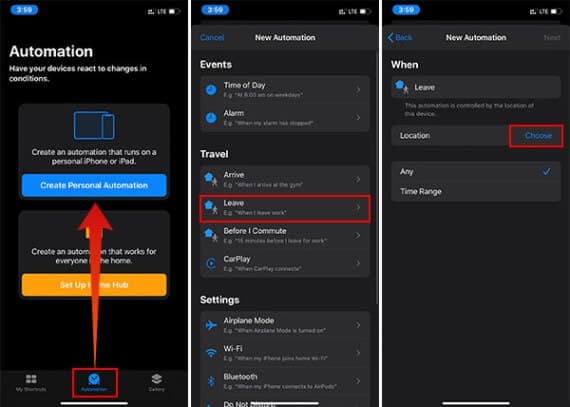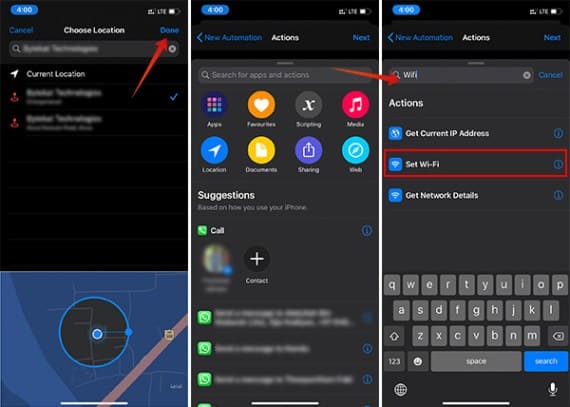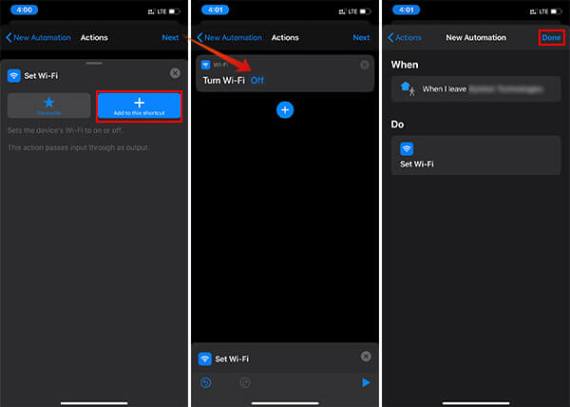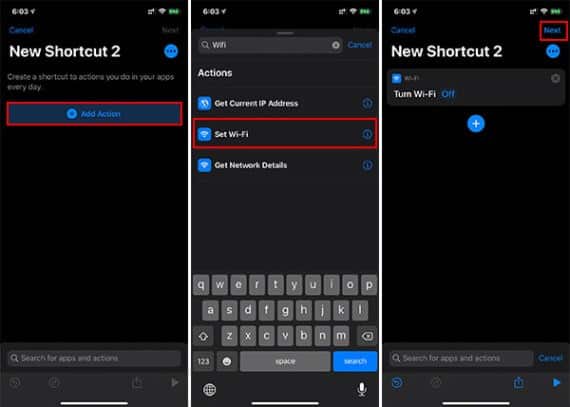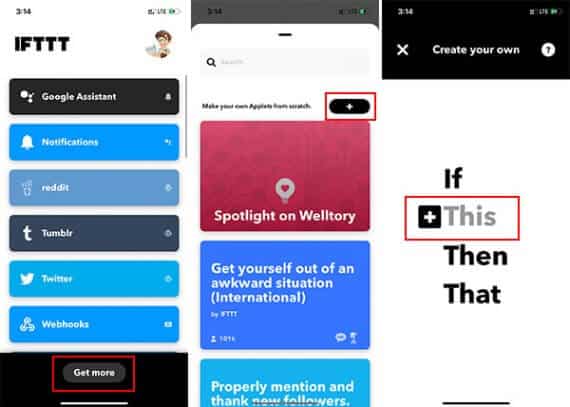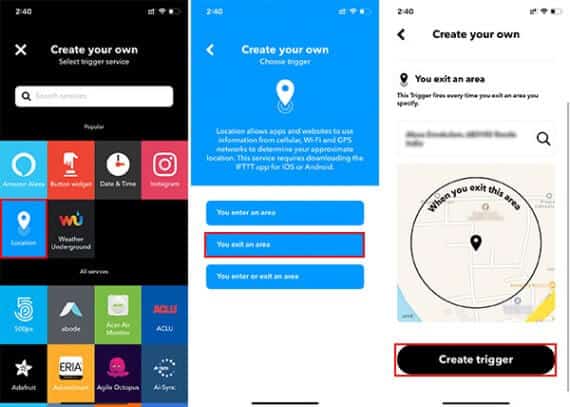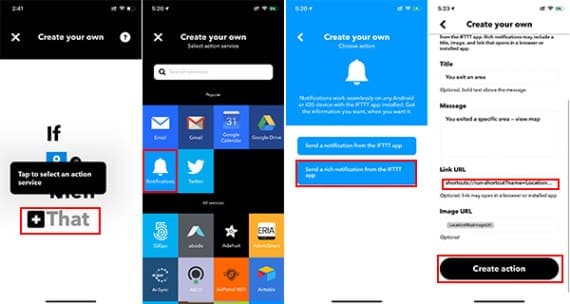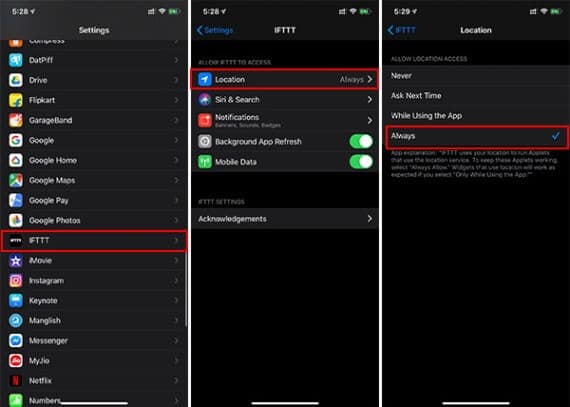كيفية إيقاف تشغيل WiFi iPhone تلقائيا عند الابتعاد عن المنزل
يحتاج Apple iPhone إلى اتصال نشط بالإنترنت لتشغيل معظم ميزاته المتقدمة بما في ذلك Siri. لذلك ، فإننا نميل إلى توصيل جهاز iPhone أو iPad الخاص بنا من خلال شبكة Wi-Fi المنزلية الخاصة بنا دائمًا. لكن الأمور ليست هي نفسها عندما تخرج من المنزل. يمكن لجهاز iPhone الاتصال تلقائيًا ببعض شبكات Wi-Fi المفتوحة العامة والتي قد لا تكون آمنة للاتصال بها.

قد تعرض أمان بياناتك الشخصية وأجهزتك للخطر من خلال الاتصال بتلك الشبكات غير الموثوق بها. أفضل طريقة لمنع ذلك هي إيقاف تشغيل Wi-Fi على iPhone أثناء الخروج.
لن نكون حريصين دائمًا على إيقاف تشغيل wifi. لذلك ، إليك كيفية إيقاف تشغيل Wi-Fi تلقائيًا لجهاز iPhone عند الخروج من المنزل.
إيقاف تشغيل Wi-Fi تلقائيًا باستخدام اختصار التشغيل الآلي
نظرًا لأن هاتف iPhone يميل دائمًا إلى الاتصال بالإنترنت ، فقد يتصل تلقائيًا ببعض شبكات Wi-Fi المفتوحة ، أو يحتاج إلى بيانات الهاتف المحمول. معظمنا يحتفظ بشبكة Wi-Fi أثناء ساعات العمل في المنزل ، وهذا لا يؤثر حقًا على الأمن بشكل كبير. على الرغم من أن الأمور تكون عكسية تمامًا وقد لا يكون جهازك أكثر أمانًا على الشبكات العامة.
بالإضافة إلى ذلك ، سيكون هناك نشاط يستنزف بطارية جهاز iPhone إذا تم تشغيل Wi-Fi طوال اليوم. سيؤدي ذلك أيضًا إلى إضعاف صحة البطارية على المدى الطويل. لذلك ، تحتاج إلى إيقاف تشغيله يدويًا في كل وقت ، وهو أمر غير ممكن كل واحد. الحل لهذا هو المعظلة هو إيقاف تشغيل شبكة Wi-Fi.
حتى نظام iOS 13 ، لم تكن هناك أي حلول تساعد المستخدمين على أتمتة تكوين النظام وتفضيلات الشبكة. على الرغم من أن تطبيقات IFTTT المخصصة سمحت بالتحكم في شبكة Wi-Fi من خلال الاختصارات ، إلا أنها لم تكن متممة بالكامل. يجعل الإصدار الأخير من iOS الأمر أكثر بساطة مع أفضل ميزة iOS – أتمتة الاختصارات. يمكنك القيام بمهام مختلفة باستخدام أتمتة الاختصارات. فيما يلي كيفية إيقاف تشغيل Wi-Fi تلقائيًا على iPhone باستخدام اختصار التشغيل الآلي.
- تأكد من أن اصدار الـ iPhone المشغل iOS 13 أو التحديثات الأحدث.
- افتح تطبيق الاختصارات.
- اضغط على علامة التبويب “الأتمتة” من الأسفل.
- اضغط على زر “+” في الزاوية العلوية اليمنى.
- اختر “إنشاء أتمتة شخصية“.
- من النافذة التالية ، اختر “مغادرة” ضمن قسم “السفر“.
- اضغط على “اختيار” من الصفحة التالية لاختيار الموقع. حدد “أي” لتشغيل هذه الأتمتة في أي وقت من اليوم.
- ابحث عن موقعك وحدده وتعيين نصف قطر الموقع ضمن الاختصار.
- انقر فوق تم
-
- اضغط على التالي وانتقل إلى صفحة الإجراءات.
- ابحث عن “Wi-Fi” وانقر على “Set Wi-Fi” الإجراء.
- اضغط على زر “إضافة إلى هذا الاختصار“.
- قم بتبديل الإجراء إلى “إيقاف تشغيل Wi-Fi“.
- اضغط على “التالي”.
- نظرة عامة على الأتمتة الخاصة بك ، ثم انقر فوق “تم“.
اختصار الأتمتة هو اختصار شخصي فقط ولا يمكنك مشاركته مع أي شخص آخر. بعد حفظ الأتمتة على جهاز iPhone الخاص بك ، سيتم تشغيل الاختصار تلقائيًا وفقًا للمعايير التي حددتها. عندما تغادر المنطقة المحددة في الخريطة ، سيتم تشغيل الأتمتة وإيقاف تشغيل Wi-Fi على جهاز iPhone الخاص بك تلقائيًا.
يمكنك حتى إجراء عملية عكسية حتى يعمل iPhone على تشغيل Wi-Fi عند العودة إلى المنزل. أيضًا ، لن تكون هناك مشكلة في استنزاف البطارية لأنها تعمل كإعداد للنظام.
استخدم IFTTT لتشغيل الاختصار
يتم دعم اختصار التشغيل الآلي حاليًا فقط مع iOS 13 ، الإصدار الأخير لأجهزة iPhone. في الواقع ، هناك العديد من المستخدمين الذين لا يحصلون على تحديث iOS 13. بالنسبة لطرز iPhone القديمة ، التي تعمل بنظام iOS 12 ، هناك طريقة واحدة فقط هي استخدام تطبيقات IFTTT.
IFTTT (If This Then That)
عبارة عن نظام أساسي للتشغيل الآلي يمكنه القيام بمهام متعددة عبر منصات متعددة. وهو يركز بشكل رئيسي علىتقنيات عمليات التشغيل الآلي. ومع ذلك ، يمكنك القيام بمهام متعددة على جهاز iPhone أو Android باستخدام تطبيق IFTTT. لذلك ، يمكنك الاستفادة من IFTTT لإيقاف تشغيل Wi-Fi تلقائيًا على iPhone عندما تخرج من المنزل. هذه الطريقة غير مؤتمتة بالكامل لأن Apple لا تتخلى عن واجهة برمجة تطبيقات تشغيل Wi-Fi لمطوري الطرف الثالث. لذلك ، بخلاف Android ، لا يمكن لأي تطبيقات أخرى تشغيل أو إيقاف تشغيل Wi-Fi أو بيانات الهاتف المحمول على جهاز iPhone الخاص بك. إليك حلاً لإيقاف تشغيل wifi تلقائيًا (شبه تلقائي ، بدقة).
أولاً ، عليك إنشاء اختصار بسيط على جهاز iPhone يعمل على إيقاف تشغيل Wi-Fi. هنا كيف تعمل ذلك.
- افتح تطبيق الاختصارات.
- انقر فوق إنشاء اختصار.
- اضغط على أيقونة ثلاث نقاط واختر “إعادة تسمية” وقم بتوفير اسم “LocationWifi“.
- اختر “إضافة إجراء“.
- ابحث عن WiFi واختر عمل “ضبط Wi-Fi“.
- اضبط الإجراء على “إيقاف تشغيل Wi-Fi“.
- اضغط على “تم“.
بعد إنشاء الاختصار لإيقاف تشغيل Wi-Fi ، تحتاج إلى تكوين التطبيق الصغير IFTTT لتشغيل الاختصار.
- تثبيت وفتح تطبيق IFTTT على iPhone الخاص بك. تسجيل الدخول باستخدام حسابك.
- اضغط على زر “الحصول على المزيد” في الأسفل.
- اضغط على زر “+” لبدء إنشاء التطبيق الصغير الخاص بك.
- المس “هذا” من النافذة التالية واختر خدمة تشغيل الموقع.
- اختر “يمكنك الخروج من المنطقة“.
- حدد منزلك ونصف قطرها من الخريطة في النافذة التالية ، وانقر فوق “إنشاء مشغل“.
- الآن اضغط على “ذلك” واختر “الإخطار” من الإجراءات.
- اختر “إرسال إخطارًا غنيًا من تطبيق IFTTT.”
- اكتب عنوانًا ورسالة للإعلام .
- الآن انقر على “رابط URL” الحقل وإزالة واحد موجود.
- أدخل الرابط إلى الاختصار الخاص بك كـ “اختصارات: // run-shortcut؟ name = LocationWifi.”
- اضغط على “إنشاء عمل“.
- انقر فوق “إنهاء” حسنا لقد قمت بذلك.
سوف تحصل على إخطار IFTTT مخصص عند الخروج من الموقع المقدم. يمكنك بعد ذلك النقر على الإخطار لتشغيل الاختصار. لتوفير IFTTT بيانات موقعك بدوام كامل ، تحتاج إلى تمكينها من الإعدادات. عندها فقط ستحصل على تفاصيل موقعك الدقيقة لموجه الإخطار.
افتح الإعدادات على جهاز iPhone الخاص بك.
- اضغط على “IFTTT”.
- اضغط على الموقع واختر “دائمًا”.
- لا تحتاج إلى استخدام IFTTT إلا إذا كان جهاز iPhone الخاص بك لا يدعم نظام التشغيل iOS 13 لأن الإصدار الأحدث يحتوي على الأتمتة داخل تطبيق Shortcuts نفسه. إذا كانت لديك أي استفسارات متعلقة بهذا البرنامج التعليمي ، فلا تتردد في التعليق عليها أدناه.